než se dozvíme o rybí skořápce, dejte nám přehled o skořápce & jádro.
Shell je program, který poskytuje rozhraní mezi uživatelem a jádrem.
jádro je srdcem operačního systému Linux, který spravuje vše mezi uživatelem a operačním systémem (OS).
Shell je k dispozici všem uživatelům při spuštění terminálu, což jim zase umožňuje spouštět dostupné příkazy. Po dokončení provádění příkazu se jeho výstup zobrazí v okně terminálu.
Bash Shell je zkratka pro Bourne Again Shell, což je výchozí přihlašovací shell používaný mezi distribucemi Linuxu.
v Linuxu jsou pro uživatele k dispozici různé typy skořápek a v tomto tutoriálu budeme diskutovat o jedné z nejpopulárnějších skořápek s názvem „rybí skořápka“.
co je rybí skořápka?
Ryby Shell stojí za přívětivé interaktivní shell, který je plně vybavený, inteligentní a uživatelsky přívětivé příkazového řádku, který podporuje mnoho užitečných funkcí, na rozdíl od jiných shell.
Funkce jsou Autosugesce, Normální Skriptování, Muž, Page Dokončení, Web-Based konfigurace a Slavné VGA Barva.
Ryby shell dělá váš příkazový řádek více produktivní, užitečné & zábava, aniž by si vzpomněl banda Linux příkazy, protože jejich užitečné vlastnosti.
jste zvědaví to vyzkoušet? Pokud ano, pokračujte a nainstalujte jej podle níže uvedených kroků.
Instalace Ryby, shell v Linuxu
Ryby shell může být nainstalován snadno, protože je k dispozici ve výchozích repozitářích většiny distribucí Linuxu. V případě, že není k dispozici ve vašem distro, přidejte oficiální úložiště Fish shell a nainstalujte jej.
$ sudo yum install fish$ sudo dnf install fish$ sudo apt install fish$ sudo zypper install fish
pro systémy založené na Arch Linuxu použijte příkaz pacman k instalaci Fish shell.
$ sudo pacman -S fish
1.1) instalace Fish shell pomocí oficiálního úložiště
pro Ubuntu a jejich deriváty použijte příkaz apt k instalaci fish shell.
$ sudo apt-add-repository ppa:fish-shell/release-3$ sudo apt update$ sudo apt install fish
pro Fedoru 31 použijte příkaz DNF k instalaci rybí skořápky.
pro Debian 10:
pro systémy RHEL/CentOS použijte příkaz YUM k instalaci Fish shell.
na RHEL 7:
na CentOS 8:
pro CentOS 7:
pro systém openSUSE Leap 15.2 použijte příkaz zypper k instalaci Fish shell.
použití rybí skořápky
jakmile je rybí skořápka úspěšně nainstalována, zadejte do terminálu fish, který se automaticky přepne na rybí skořápku z výchozí Bash shell.
$ fish
níže screenshot ukazuje, že rybí skořápka je načtena a připravena k použití. „fish“ výchozí vyzve uživatelské jméno, jméno počítače a pracovní adresář, který může být i vlastní, na základě vašeho požadavku spuštěním fish_prompt funkce.
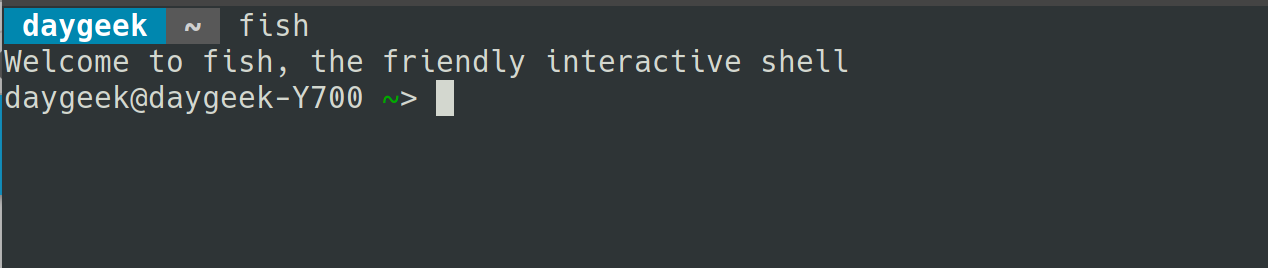
Auto Návrh
Když zadáte několik písmen z příkazů v ryby, shell, bude to auto navrhnout příkaz v světle šedé barvy, které byly nedávno použity.
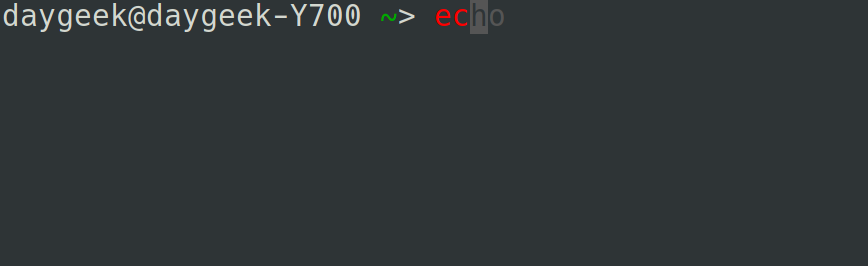
Jakmile je auto návrh, poskytuje požadovaný příkaz, jděte do toho a hit Left Arrow Key k naplnění příkazu, namísto psaní úplnou příkaz.
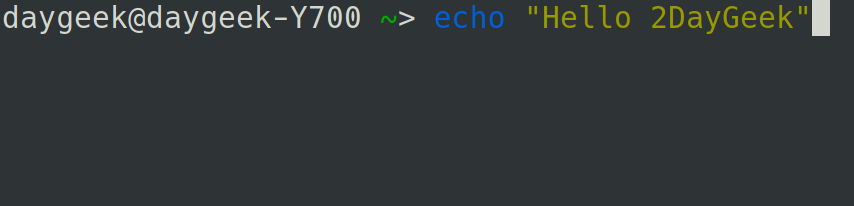
Okamžitě, Předchozí historii odpovídající řetězec lze přistupovat stisknutím Up Arrow Key po zadání několika písmen požadovaný příkaz. Je to podobné jako u Bash shellu CTRL+r volba.
Tab Dokončení
Po zadání požadovaného příkazu stiskněte tlačítko Tab zjistit veškeré relevantní příkazy.
Viz screenshot níže:
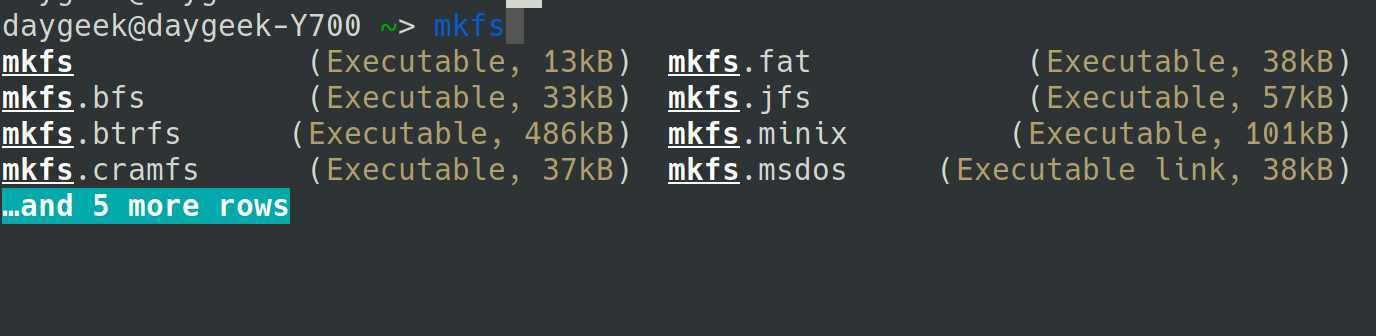
Stisknutím tlačítka Tab tlačítko ještě jednou vidět celý seznam.
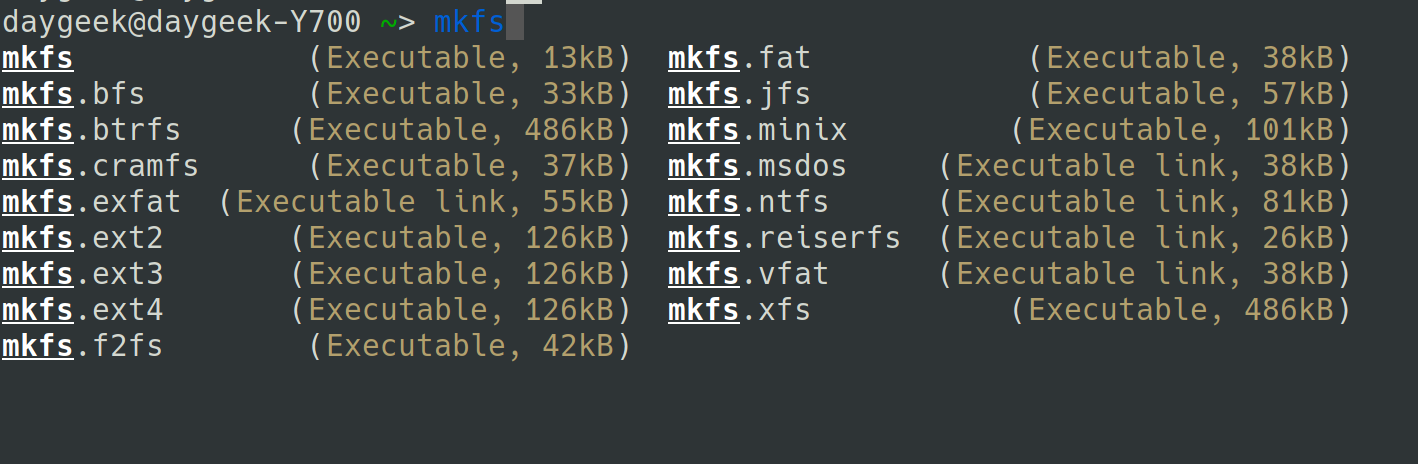
zvýraznění Syntaxe
Ryby provádí zvýrazňování syntaxe, při zadávání příkazů v terminálu. Neplatné příkazy budou zvýrazněny v RED color.
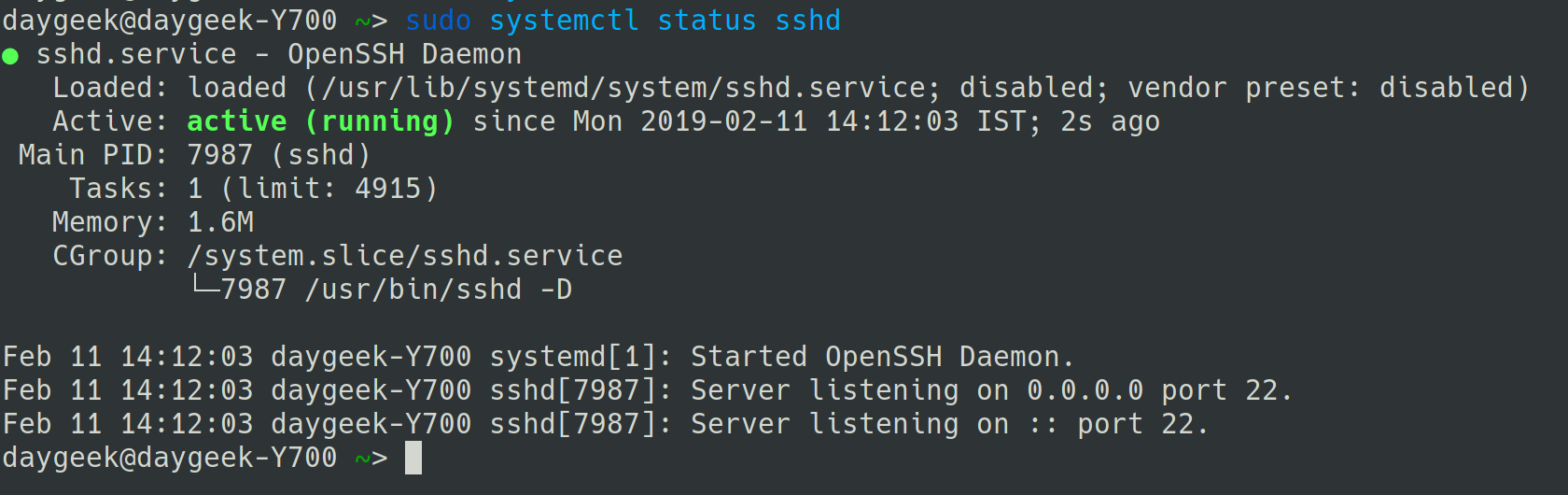
Ryby Shell zdůrazní platné cesty k souboru, kde neplatných cest se objeví v Červené barvě bez podtržení.

konfigurace přes Webové rozhraní
Ryby shell má zajímavé funkce, které nám umožní nastavit barvy, řádek, funkcí, proměnných, historii a vázání přes webový prohlížeč.
spusťte v terminálu následující příkaz pro spuštění webového konfiguračního rozhraní.
po spuštění stiskněte Ctrl+c pro ukončení .
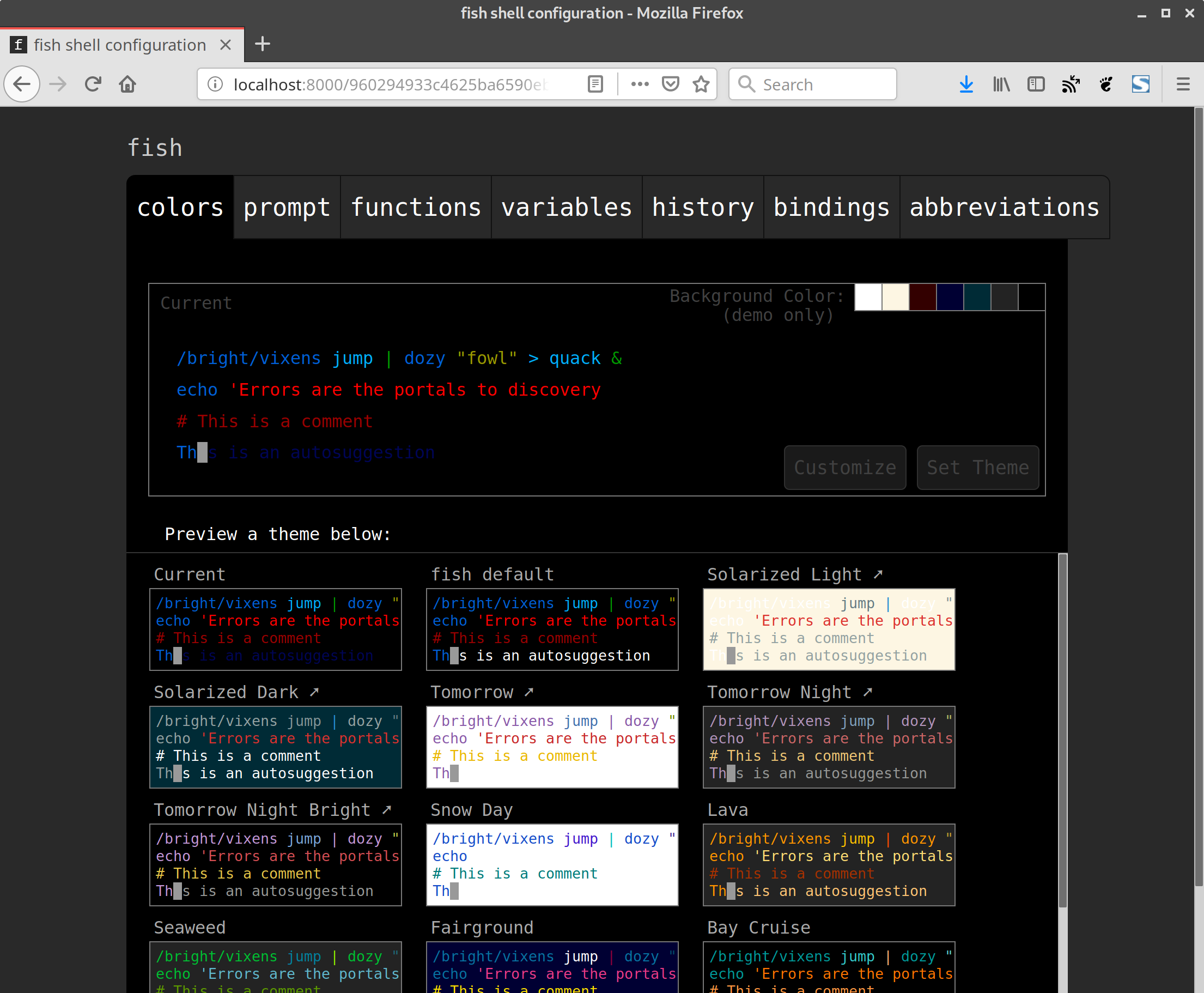
Man Stránky Dokončených
Jiné skořápky podporu programovatelné dokončených, ale pouze ryby, je generuje automaticky na základě analýzy své manuálové stránky.
Chcete-li provést, spusťte níže uvedený příkaz.
Nastavení Ryb, jako Výchozí shell
seznámit s rybami shell, doporučuje nastavit ryby shell jako výchozí shell namísto přepínání pokaždé. Chcete-li jej využít, zjistěte umístění rybí skořápky pomocí níže uvedeného příkazu.
$ whereis fishfish: /usr/bin/fish /etc/fish /usr/share/fish /usr/share/man/man1/fish.1.gz
výchozí shell lze změnit jako“ rybí shell “ spuštěním následujícího příkazu.
$ chsh -s /usr/bin/fish
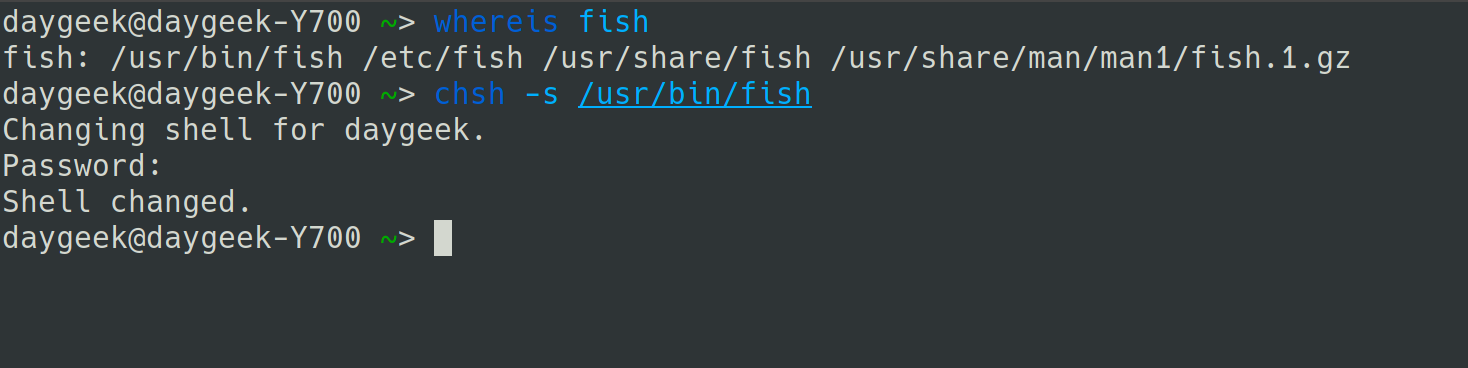
Note: Zkontrolujte, zda ryby shell binární soubory byl přidán do prvku /etc/shells soubor nebo ne? Pokud není přidán, spusťte následující příkaz a připojte jej.
$ echo /usr/bin/fish | sudo tee -a /etc/shells
jakmile jste zvyklí na rybí skořápku a chtěli byste znovu použít Bash shell, proveďte následující příkazy.
dočasně přepnete „bash“.
$ bash
Chcete-li trvale vrátit „bash“.
$ chsh -s /bin/bash
závěr
výukový program byl přesně připraven diskutovat o různých vlastnostech rybí skořápky.
laskavě nás podpořte sdílením článku!!!